Risolvi WOW High Latency ma Internet va bene in Windows 10
Pubblicato: 2022-06-17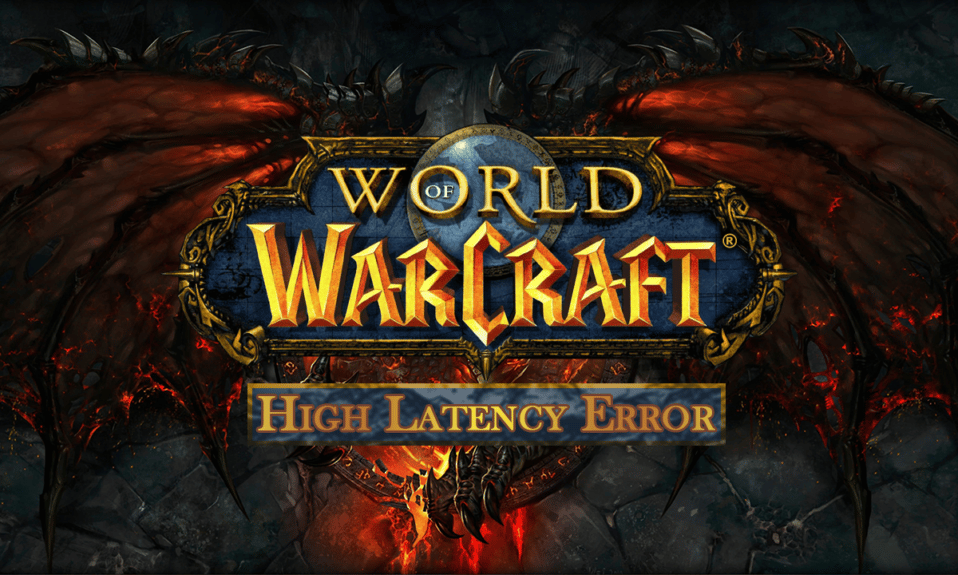
World of Witchcraft è un gioco di ruolo multiplayer online. È stato sviluppato da Blizzard Entertainment nel 2004. Se stai riscontrando problemi di latenza elevata durante il gioco, non preoccuparti! Ti offriamo una guida utile che risolverà l'elevata latenza di WOW, ma Internet va bene. Continua a leggere per risolvere il problema di alta latenza mondiale di WOW.
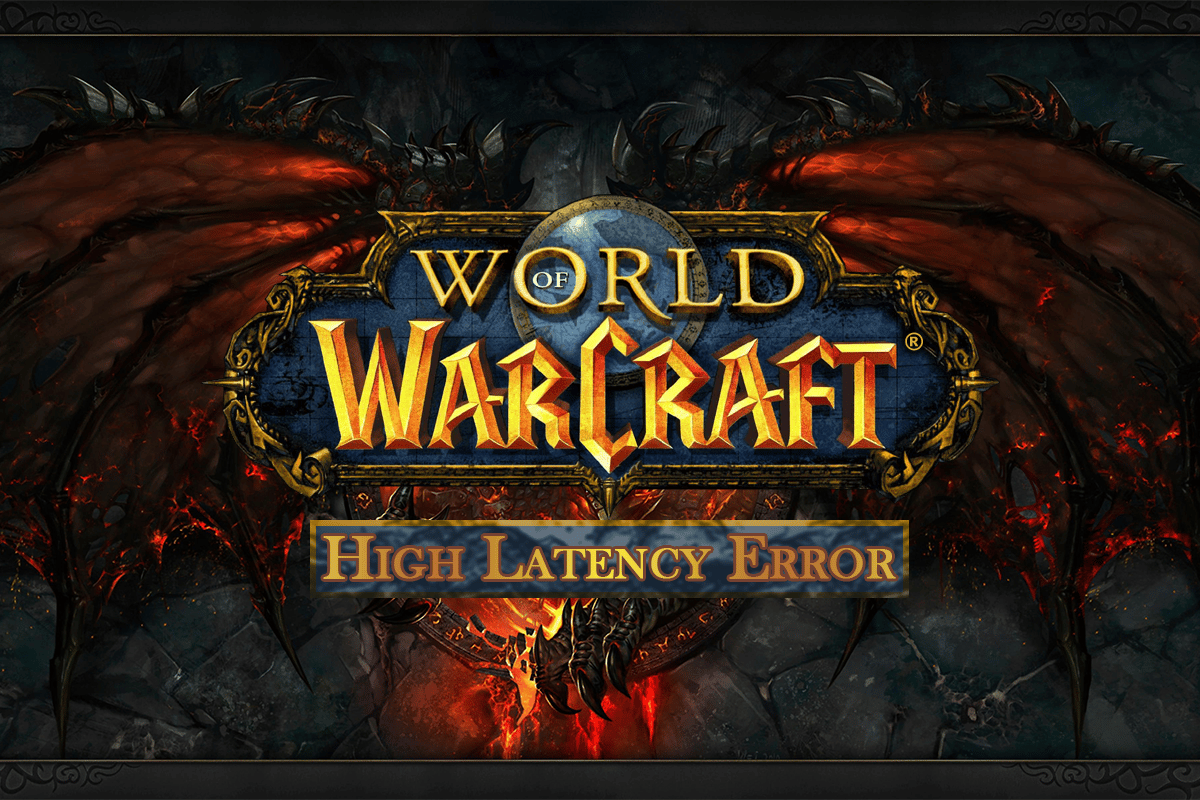
Contenuti
- Come risolvere WOW ad alta latenza ma Internet va bene in Windows 10
- Metodo 1: riavvia il router
- Metodo 2: eseguire lo strumento di risoluzione dei problemi di rete
- Metodo 3: reimpostare la configurazione TCP/IP
- Metodo 4: disabilitare VPN e server proxy
- Metodo 5: Elimina la cartella della cache WOW
- Metodo 6: aggiorna il driver di rete
- Metodo 7: esegui lo strumento di riparazione Blizzard
- Metodo 8: reinstalla World of Warcraft
Come risolvere WOW ad alta latenza ma Internet va bene in Windows 10
World of Warcraft è un gioco online, quindi necessita di una connessione Internet stabile. Tuttavia, a volte i server potrebbero essere inattivi, il che può causare il suddetto problema. Quindi, devi controllare lo stato del server visitando la pagina di stato del reame.
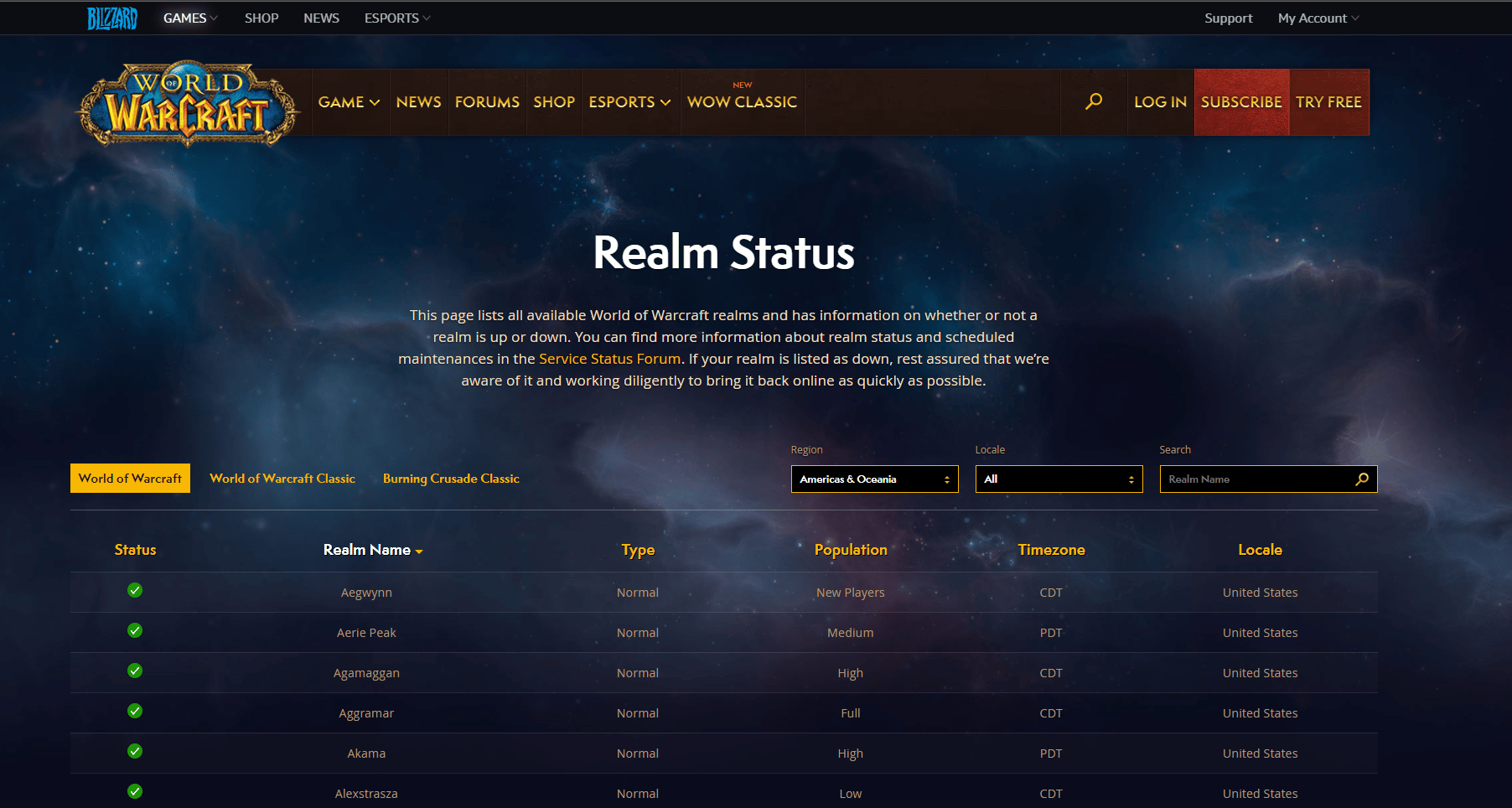
Se i server sono in esecuzione e stai ancora affrontando un problema di alta latenza di World of Warcraft, abbiamo elencato tutti i possibili metodi di risoluzione dei problemi per risolvere il suddetto problema.
Metodo 1: riavvia il router
Il riavvio del router/modem riavvierà la connettività di rete. Pochi utenti hanno segnalato che tutte le modifiche contrassegnate nelle impostazioni di configurazione saranno effettive al riavvio del router/modem. Pertanto, segui i passaggi indicati di seguito per farlo:
1. Trova il pulsante di accensione sul retro del router/modem.
2. Premere una volta il pulsante per spegnerlo.

3. Ora, scollegare il cavo di alimentazione del router/modem e attendere che l'alimentazione sia completamente scaricata dai condensatori.
4. Quindi, ricollegare il cavo di alimentazione e riaccenderlo dopo un minuto.
5. Attendi fino a quando la connessione di rete non viene ristabilita e prova ad accedere di nuovo.
Metodo 2: eseguire lo strumento di risoluzione dei problemi di rete
In primo luogo, puoi eseguire lo strumento di risoluzione dei problemi di rete per correggere l'elevata latenza di WOW, ma Internet va bene. Segui questi passaggi per eseguire lo strumento di risoluzione dei problemi di rete.
1. Premi il tasto Windows e digita Impostazioni di risoluzione dei problemi nella barra di ricerca. Fare clic su Apri come mostrato.
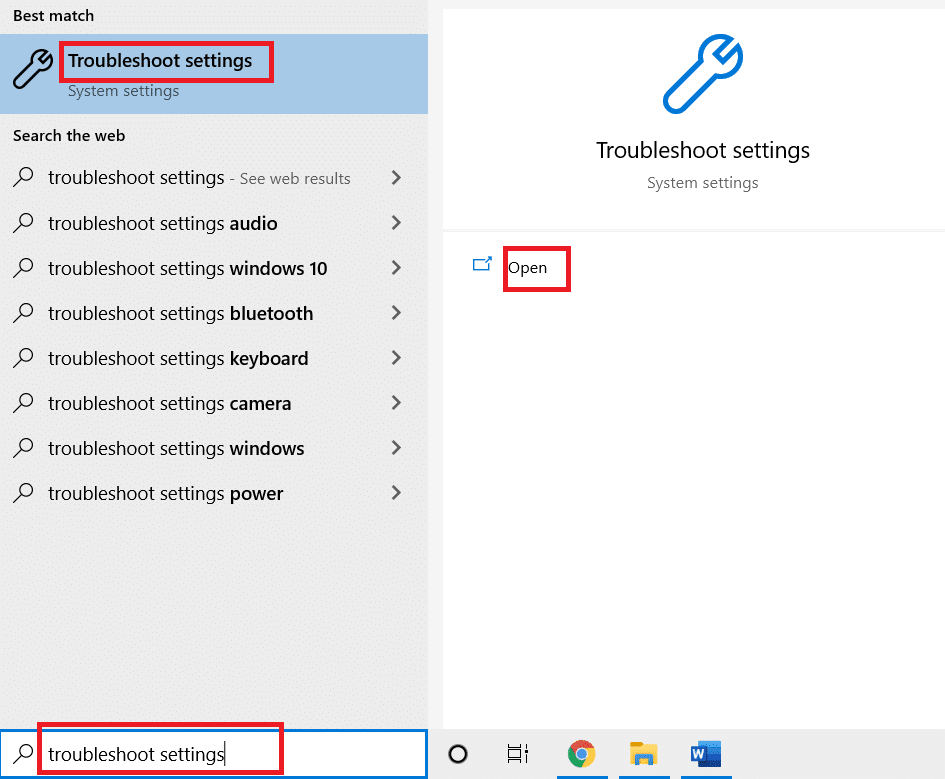
2. Scorri verso il basso fino a Scheda di rete e fai clic su Esegui l'opzione di risoluzione dei problemi .
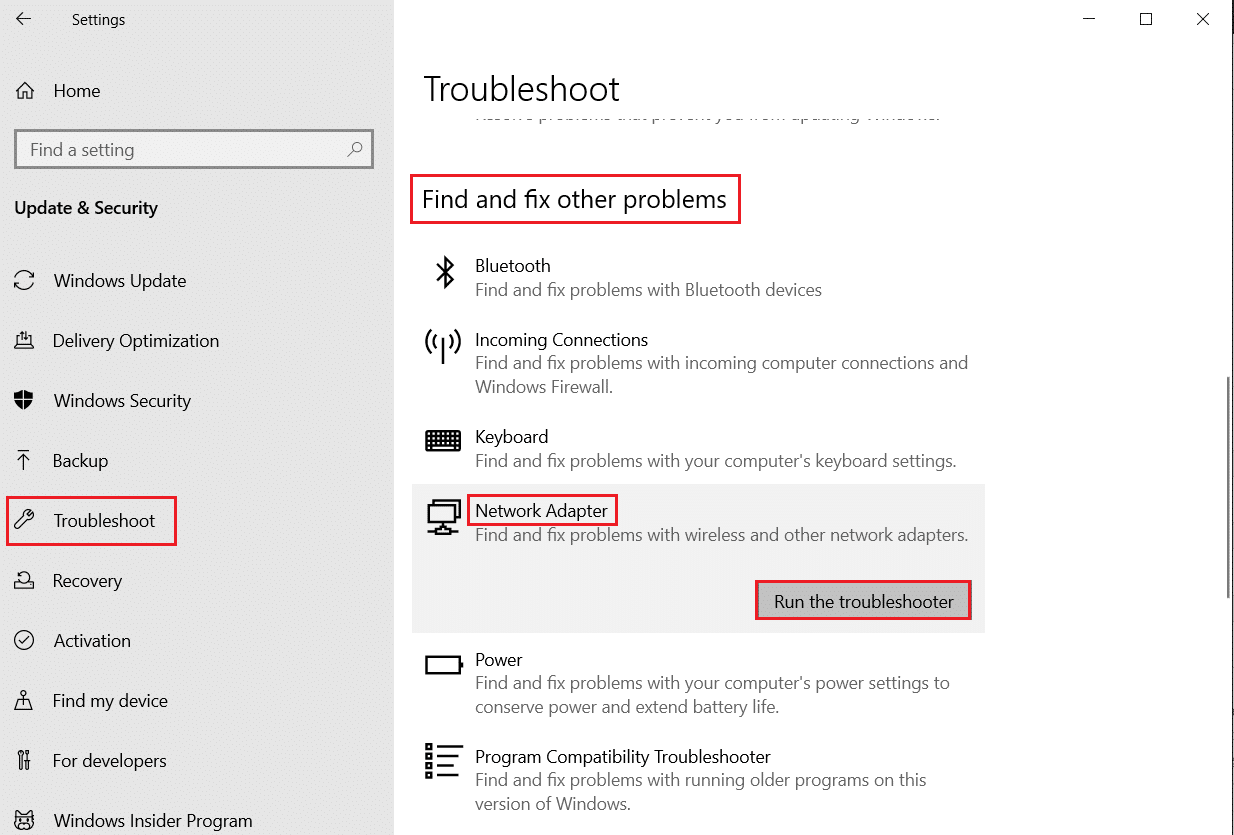
3. Attendi la risoluzione dei problemi per il rilevamento dei problemi e applica la correzione seguendo le istruzioni sullo schermo.
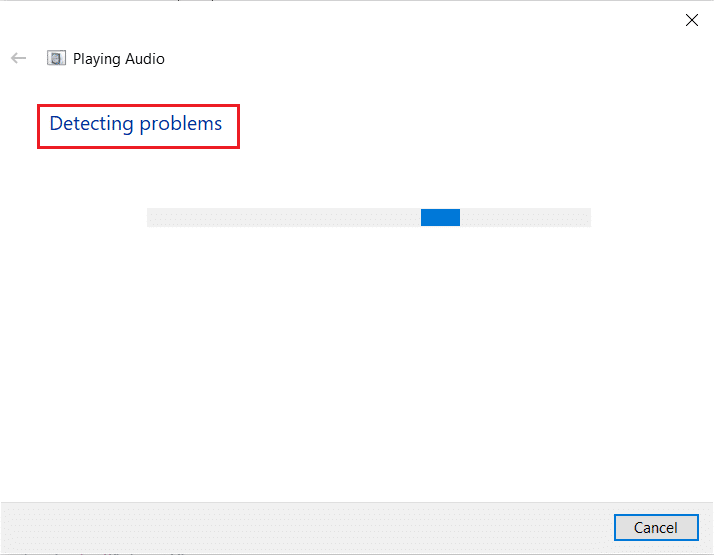
Leggi anche : Risolto il problema con l'impossibilità di connettersi a World Minecraft in Windows 10
Metodo 3: reimpostare la configurazione TCP/IP
Pochi utenti hanno segnalato che è possibile risolvere i problemi di connettività di rete reimpostando la configurazione TCP/IP. Questo risolverà l'elevata latenza di WOW, ma Internet va bene. Implementare i passaggi indicati di seguito per reimpostare TCP/IP per una connettività di rete fluida.
1. Premi il tasto Windows , digita Prompt dei comandi e fai clic su Esegui come amministratore .
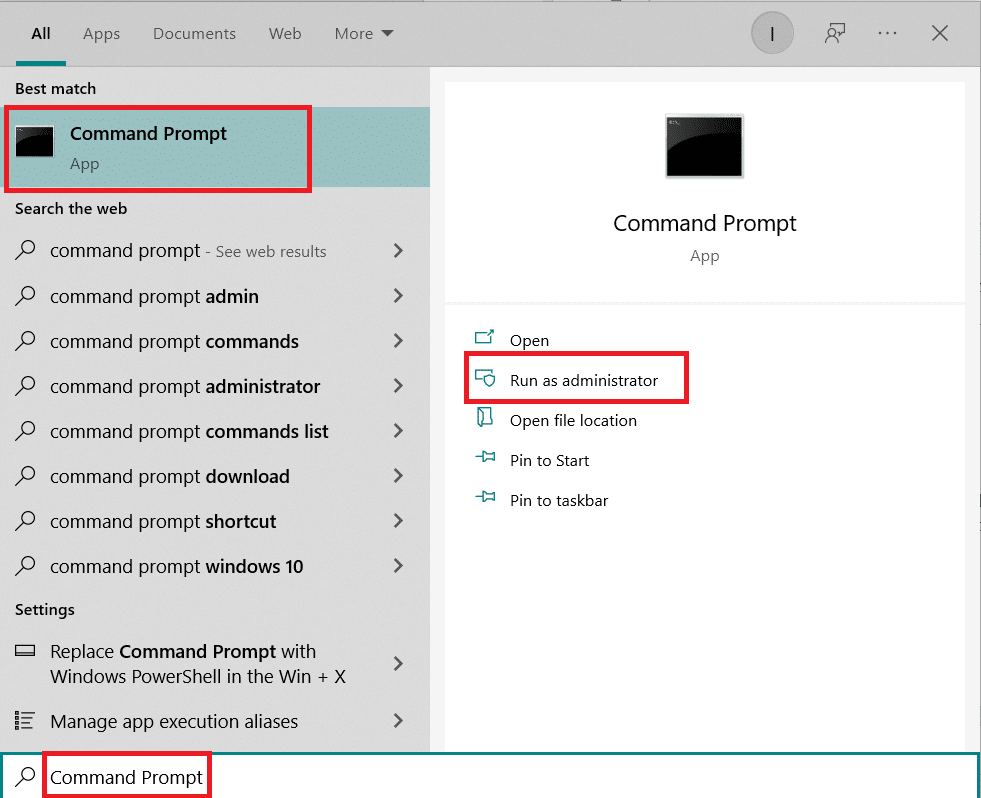
2. Ora, digita i seguenti comandi uno per uno e premi il tasto Invio dopo ogni comando:
ipconfig/rilascio ipconfig /tutti ipconfig /flushdns ipconfig/rinnova
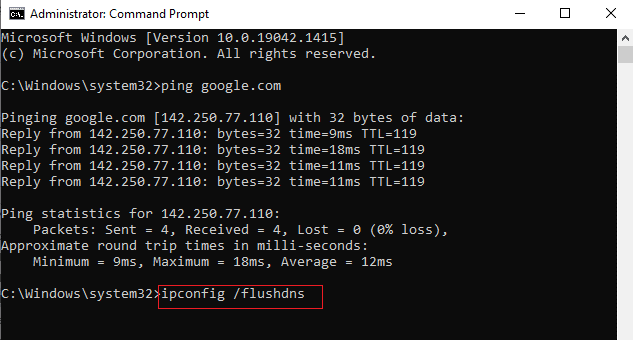
3. Infine, attendi che i comandi vengano eseguiti e riavvia il PC . Avrai completato il processo di ripristino TCP/IP.
Metodo 4: disabilitare VPN e server proxy
Se stai utilizzando una VPN e un server proxy mentre giochi a World of Warcraft, devi disabilitarli per eseguire la correzione della latenza WOW. Leggi il nostro articolo per disabilitare VPN e server proxy.
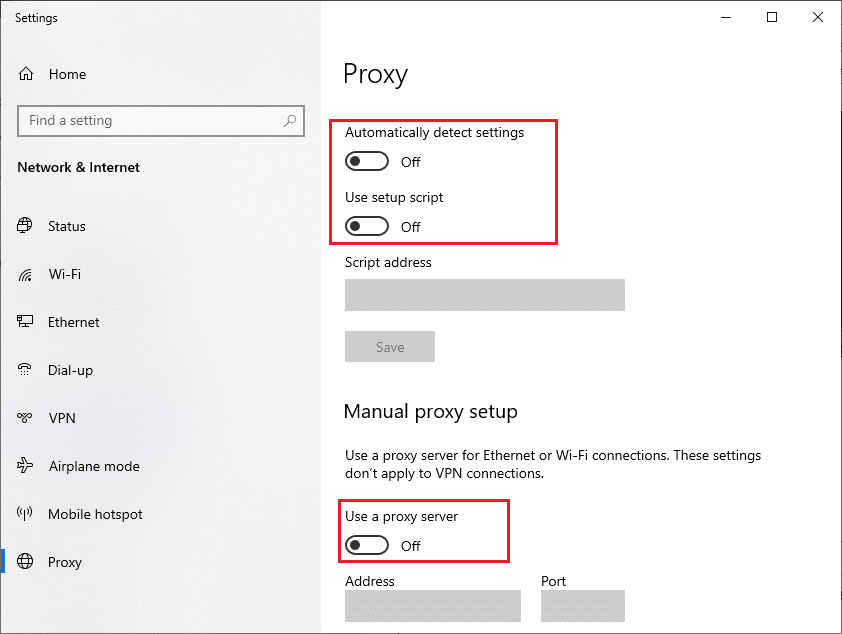
Leggi anche : Fix Skyrim non si avvia in Windows 10
Metodo 5: Elimina la cartella della cache WOW
Diversi utenti devono affrontare un'elevata latenza WOW, ma Internet va bene e questo problema potrebbe essere risolto quando la cartella della cache viene rimossa completamente dal computer. Tutti i file temporanei del gioco verranno eliminati e il successivo avvio successivo avvierà il gioco senza errori. Se la ridenominazione delle cartelle non ha funzionato per te, le istruzioni imminenti potrebbero essere d'aiuto.

1. Passare alla cartella C:\Programmi (x86)\World of Warcraft > Cache come in precedenza.
2. Fare clic con il pulsante destro del mouse sulla cartella Cache e selezionare l'opzione Elimina , come mostrato.
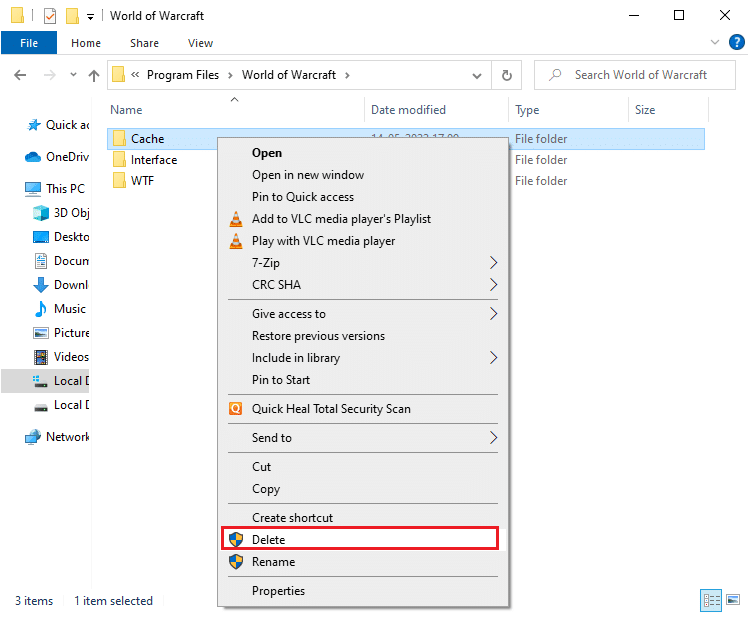
Metodo 6: aggiorna il driver di rete
Driver di rete obsoleti possono anche comportare un'elevata latenza WOW, ma Internet va bene. Quindi, devi aggiornare i driver di rete per risolvere i problemi di latenza mentre giochi a World of Warcraft. Leggi la nostra guida per aggiornare i driver di rete in Windows 10.
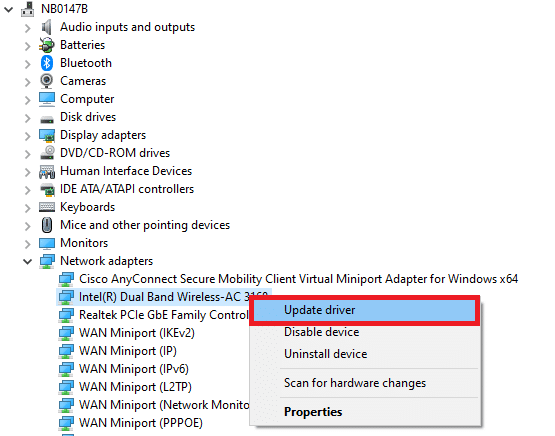
Leggi anche : Correzione di un'altra installazione di Blizzard in corso in Windows 10
Metodo 7: esegui lo strumento di riparazione Blizzard
Se ancora non riesci a trovare la correzione della latenza WOW, potrebbero esserci alcune possibilità che il tuo PC contenga alcuni file di gioco danneggiati. I file danneggiati possono riempire il tuo computer a causa di una suite antivirus iperprotettiva oa causa di un errore di aggiornamento. Fortunatamente, puoi risolvere automaticamente tutti questi file di gioco corrotti con l'aiuto dello strumento integrato di Blizzard.
1. Passare alla directory del file di installazione di Wow.exe e selezionare l'opzione Esegui come amministratore come mostrato.
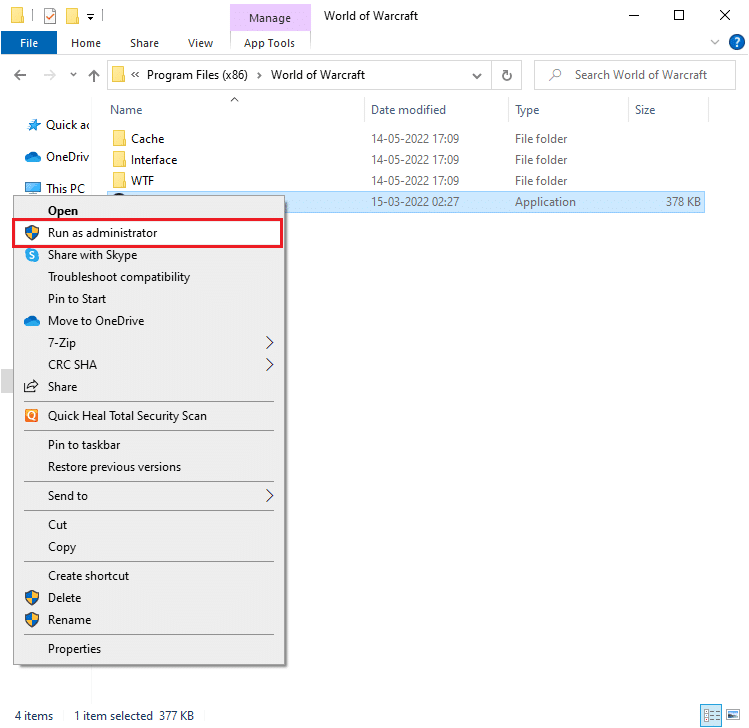
2. Se viene richiesto dalla finestra Controllo account utente , fare clic su Sì per procedere .
3. Ora passa alla scheda Giochi nell'angolo superiore della finestra e seleziona World of Warcraft dall'elenco.
4. Quindi, fare clic su Opzioni seguito da Scansione e riparazione dall'elenco a discesa.
5. Nella richiesta successiva, fare clic su Inizia scansione e attendere il completamento del processo.
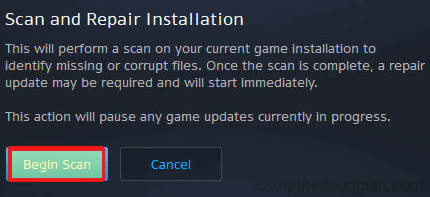
6. Infine, riavvia il gioco e controlla se riesci a risolvere il problema di alta latenza di World of Warcraft.
Leggi anche: Come disinstallare i giochi di Steam
Metodo 8: reinstalla World of Warcraft
I file configurati in modo errato in World of Warcraft porteranno a problemi di alta latenza mondiale WOW. Quindi, in questo caso, non hai altra opzione che reinstallare il gioco come mostrato di seguito:
1. Premi il tasto Windows e digita App e funzionalità . Quindi, fare clic su Apri .
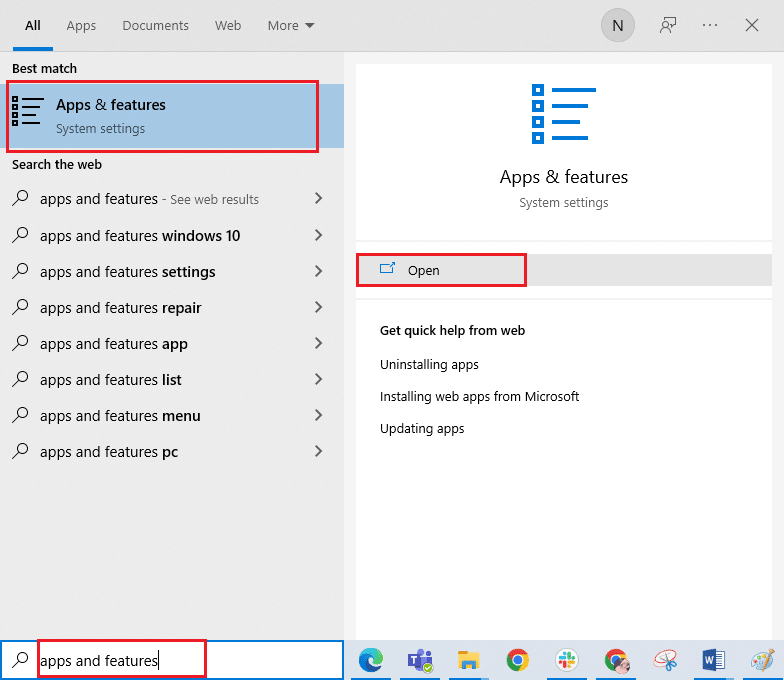
2. Cerca in World of Warcraft nell'elenco e fai clic su di esso. Quindi, seleziona l'opzione Disinstalla .
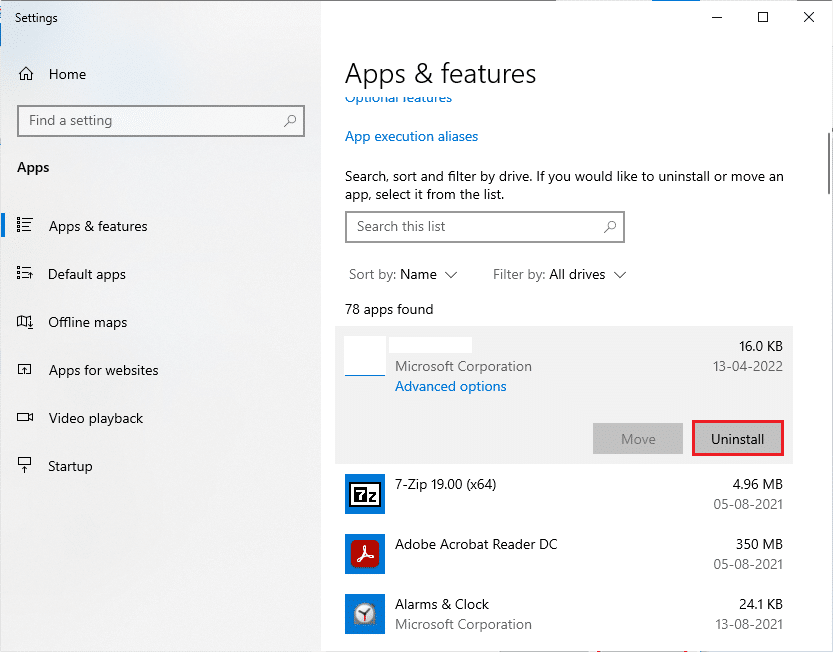
3. Se viene richiesto, di nuovo, fare clic su Disinstalla .
4. Una volta che il gioco è stato completamente disinstallato dal tuo computer, tieni premuti i tasti Windows + E insieme per aprire Esplora file .
5. Ora vai ai seguenti percorsi uno per uno ed Elimina tutte le cartelle relative a WOW .
- C:\Finestre\Temp
- C:\Programmi\titolo del gioco
- C:\Programmi (x86)\titolo gioco
- C:\Programmi\File comuni\Blizzard Entertainment
- C:\Utenti\Pubblico\Giochi\titolo gioco
- C:\Utenti\Pubblico\Documenti pubblici\Blizzard Entertainment\titolo del gioco
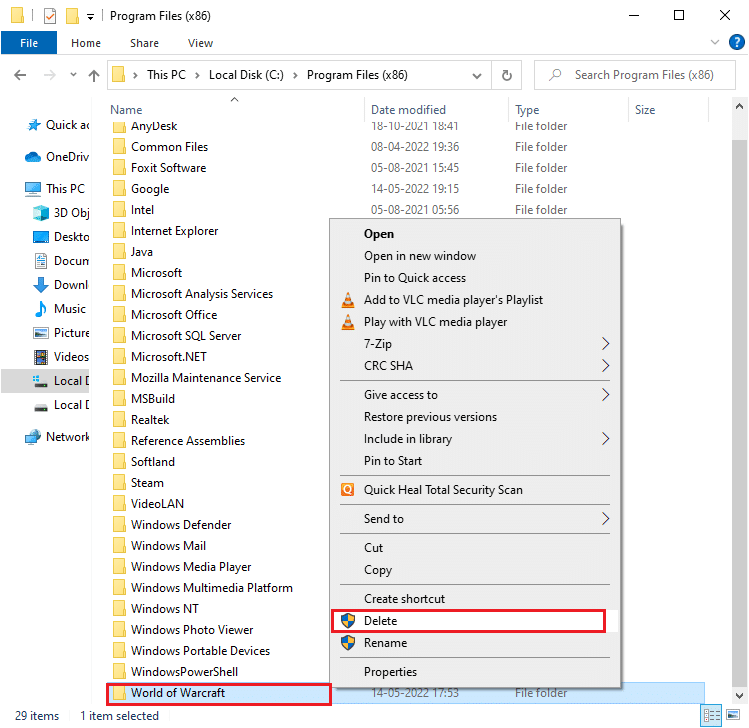
6. Fare doppio clic su Cestino dal desktop ed eliminare definitivamente tutti i file/cartelle da qui.
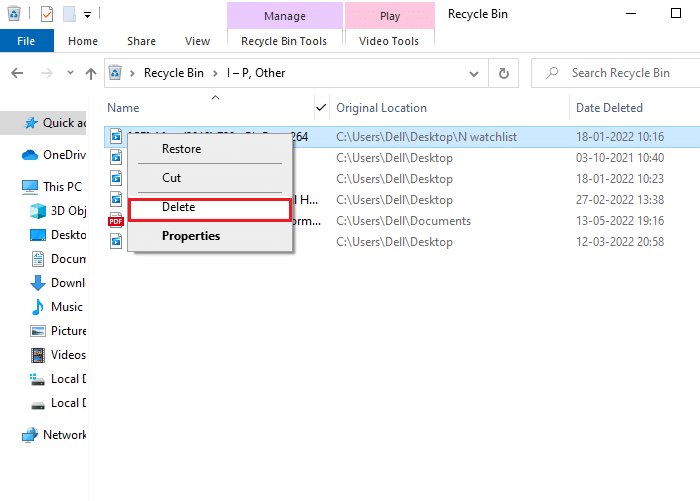
7. Quindi, visita il sito Web ufficiale di Blizzard per scaricare World of Warcraft per PC Windows.
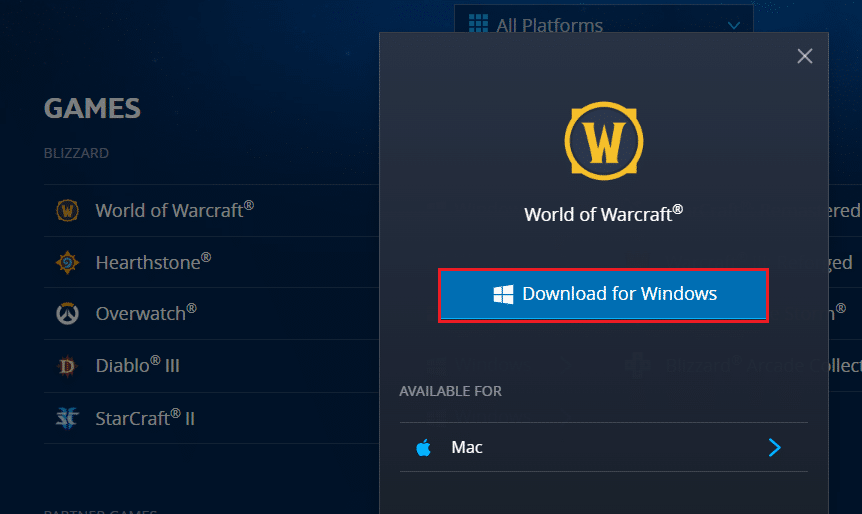
8. Passare a I miei download in Esplora file e fare doppio clic sul file di installazione per eseguire l'applicazione.
9. Segui le istruzioni sullo schermo per installare il gioco sul tuo PC Windows 10 e continuare a giocare!
Consigliato:
- 13 migliori software gratuiti per cambiare voce per Windows 10
- Risolto il problema del ritardo di Hearthstone in Windows 10
- Risolvere i servizi di Sea of Thieves sono temporaneamente non disponibili Lavenderbeard
- Come risolvere l'errore WOW n. 134 Condizione fatale
Ci auguriamo che questa guida sia stata utile e che tu possa correggere l'elevata latenza WOW, ma Internet è un buon problema in Windows 10. Facci sapere cosa vuoi sapere dopo. Inoltre, se hai domande/suggerimenti su questo articolo, sentiti libero di lasciarli nella sezione commenti.
